※本サイトは掲載するECサイト等での購入実績に基づいて一部報酬を受領しています。
2020年のコロナウイルスの拡大により、自宅でのエンタメが広がりを見せています。
eSportsをはじめ、芸能人だけでなく一般人もゲーム実況を配信することで、ゲームがより身近になってきています。
そのような中で影響を受け、快適にゲームをしたいと、ゲーミングPCの購入を検討している方もいるのではないでしょうか?
今回Ludusでは、ゲーミングPCの予算について以下の内容を紹介していきます。
- ゲーミングPCの予算について
- ゲーミングPCの予算を抑える方法
- 予算別のおすすめのゲーミングPCについて
他にも、自作でゲーミングPCを組んだ場合の予算なども紹介します!
ゲーミングPCと普通のパソコンの違いとは
「ゲーミングPCはゲームしかできない」と思いがちですが、そんなことはありません。
ゲームを快適にするためのPCですがゲーム以外もでき、普通のパソコンに比べて高性能であることが特徴です。
CPU、グラフィックボード、メモリなどを比べても、ゲーミングPCはスペックが高い分、価格も普通のパソコンより高いです。
各パーツなどについては後述しますが、なめらかな映像でゲームを楽しみたい方や、動画編集・画像編集する方にもゲーミングPCはおすすめです。
「ゲーミングpc」について詳しく知りたいという方は、こちらの記事もあわせてご覧ください!

ゲーミングPCを選ぶポイントは?
ゲーミングPCを選ぶ際には、各パーツにどのくらい予算をかけるか考える必要があります。
特にCPU、グラフィックボード、メモリは、映像の動きのなめらかさや処理速度などに大きな影響を与えるため、できるだけ予算をかけましょう。
予算に応じて、キーボードやマウスなどの周辺機器についても検討するのがおすすめです。
CPU
CPUは「PCの頭脳」とも言うべき重要な部分です。
インテル製のCPUであれば、最低でもCore i5は必要です。
映像をよりキレイに楽しむためには、Core i7以上が理想です。
高いグラフィック性能が必要ない軽めのゲームしかプレイしないのであれば、Core i3で予算を抑えることもできます。
グラフィックボード
普通のパソコンの場合でも、軽めの3Dゲームや動画視聴は可能です。
しかし、グラフィックボード搭載のゲーミングPCの方がカクカクする感じが少なく、なめらかな映像でゲームを楽しむことができます。
3Dゲーム、動画編集や画像編集をする場合にも、グラフィックボード搭載のゲーミングPCがおすすめです。
メモリ
作業効率の良し悪しの決め手となるメモリについても重要です。
メモリは言わば、「作業台の大きさ」を表します。
メモリが大きいほど、同時に複数の作業をする場合や、処理に負担がかかる大きい動作もストレスなくこなすことができます。
最低でも8GBは必要で、12GB以上ならサクサク操作できます。
仲間とチャットしながらのプレイなど、マルチタスクには16GBあれば難なく楽しめます。
キーボード&マウス
一般的なキーボードでもゲームはできますが、反応速度が決め手となるFPSやMMOのゲームのプレイには、ゲーミングキーボードやゲーミングマウスがあるとよいでしょう。
ゲーミングキーボードは、素早くタイピングできるような設計、耐久性や静音性が高いもの、キー同時押しの入力が正確なものなどがあります。
ゲーミングマスクは、ボタンの数の多さ、手のフィット感などがゲームに適した仕様になっています。
ゲーミングモニター
ゲーミングモニターを選ぶ際のポイントは、解像度、応答速度、リフレッシュレート、液晶パネルの5つです。
解像度は高画質の方がよいと思われがちですが、4Kで高画質すぎても処理が追いつかない上に費用がかかるだけです。
フルHDで十分といえるでしょう。
応答速度は画面の色の変化の速さを表します。
FPSや格闘ゲームをする場合、応答速度が速いゲーミングモニターの方が有利となります。
また、1秒間に表示できる映像の回数を表すリフレッシュレートは、数字が大きほどなめらかに。
FPSやアクションゲームをする方は、144Hzのもの選ぶようにしましょう。
なお、ゲーミングモニターで人気なのは24〜27インチです。
「ゲーミングモニター」について詳しく知りたいという方は、こちらの記事もあわせてご覧ください!

ゲーミングPCの予算はどのくらいがおすすめ?
ゲーミングPCを選ぶポイントをふまえた上で、ここからは一番気になる予算について紹介します。
ゲーミングPCは価格=性能になっている
前述のとおり、普通のパソコンに比べてゲーミングPCは性能がさらに高く、それぞれのパーツもスペックが高ければ高いほど、価格も上がります。
たとえば、ゲーミングモニターで4Kの高画質はおすすめしないことを説明しましたが、高い解像度も処理できるCPUを使っているのであれば、4Kのものを選ぶことはできます。
ゲーミングPCにお金をかけられる環境かどうかで、性能のランクが変わります。
ゲーミングPCの平均予算は15万~20万
普通のパソコンだと10万円以下で購入できるものも多いですが、ゲーミングPCを買う際は15万円以上は考えておいたほうがよいでしょう。
初心者であれば10万円前後のゲーミングPCから始めるのもありです。
しかし、ゲーミングPCの購入を検討する方は、今後ゲームで強くなりたいという層がやはり多いようで、15万〜20万円の価格帯が人気です。
ゲーミングPCの相場の調べ方
ゲーミングPCの相場を調べる方法としては、ドスパラなどの通販サイトを見ることです。
ドスパラでは、ゲーミングPCのカテゴリページも充実。
ヘビーゲーマー向け、ライトゲーマー向けのゲーミングPCの紹介が載っており、用途に合わせて相場を確認するこができます。
また、人気ランキングから相場を知ることができます。
ランキング上位のゲーミングPCは、平均約20万円となっています。
ゲーミングノートPCも安くなってきている
これまでの説明で「ゲーミングPCってこんなに費用がかかるのか」、と思った方もいらっしゃるのではないでしょうか?
たしかに、各パーツそれぞれの性能を加味し購入するとなると、ゲーミングPCは高くなってしまいます。
そのような方は、ゲーミングノートPCを検討してみてください。
ノートPCであれば、別でモニターを購入しなくてもよいため、その分費用がかかりません。
ただ、デスクトップ型と比べるとカスタマイズ性能が高くないのがデメリットです。
ゲーミングPCを予算を抑えて購入するには
ここからは、予算を抑えたゲーミングPCの購入方法をご紹介します。
BTOショップで購入する
販売店を持たいない直販メーカーのBTOショップは、経費が抑えられている分、家電量販店よりも商品の価格も安く提供でき、カスタマイズも可能です。
そもそもBTOとはBuild to Orderの略で、受注生産という意味。
メーカーによってカスタマイズの幅はことなりますが、CPUやメモリ、グラフィックボードなど、選択することができます。
パソコン業界のBTOショップで有名なところは、ドスパラやパソコン工房、マウスコンピューターなどがあります。
以下、主な3社のBTOショップについて、特徴をまとめておきます。
- ドスパラ:日本一のBTOショップ、独自のポイント還元が高い
- パソコン工房:初心者におすすめ、ラインナップが多い
- マウスコンピューター:丁寧なアフターフォロー、プロゲーマーとのコラボ企画も
セール時期を狙う
前述の通販サイトでも定期的にセール時期があります。
1月の新春セール、3・4月の新生活応援セール、6・7月の夏のボーナス時期のセール、12月の年末セールなどが主なセールになります。
これらの時期は、割引の場合もあれば、無償アップグレードやポイント還元をおこなってることもあります。
一例ですが、パソコン工房では2022年5月24日14時までの期間、最大24,000円OFFのセール、マウスコンピューターの「G-Tune」は2022年5月11日〜25日の初夏セールで、最大88,000円(税込)OFFのセールをおこなっていました。
予算別おすすめゲーミングPC
ゲーミングPCの相場などがわかったところで、自分に合った予算でどのようなゲーミングPCが買えるのか気になるのではないでしょうか?
ここからは、予算別のおすすめゲーミングPCをまとめてみました。
それぞれのおすすめポイントやスペックなど紹介していきますので、ご覧ください。
10万円:G-Tune PL-B-1050Ti
| メーカー | G-Tune |
| 製品名 | PL-B-1050Ti |
| CPU | インテル® Core™ i5-11400F プロセッサー |
| グラフィックボード | GeForce GTX 1050Ti |
| メモリ | 16GB (8GB×2/デュアルチャネル) |
| ストレージ | 256GB (NVMe) |
| 本体サイズ | [本体]約178×395×285 [突起物含む]約180×405×330 |
| カスタマイズ | 可能 |
| 価格 | 99,800円(税込) |
最初はそんなに予算をかけたくないという初心者の方には、G-Tune PL-B-1050Tiから始めるのがおすすめです。
ゲーミングPCとしては安い価格帯なので購入しやすく、カスタマイズも可能。
動画視聴もサクサク楽しめます。
重めのゲームをしない方にとっては、コストが抑えられるので口コミの評価も高いゲーミングPCです。
15万円:G-Tune PL-B
| メーカー | G-Tune |
| 製品名 | PL-B |
| CPU | インテル® Core™ i5-12400 プロセッサー |
| グラフィックボード | GeForce® GTX 1650 (GDDR6版) |
| メモリ | 16GB (8GB×2/デュアルチャネル) |
| ストレージ | 512GB (NVMe) |
| 本体サイズ | [本体]約178×395×285 [突起物含む]約180×405×330 |
| カスタマイズ | 可能 |
| 価格 | 149,800円(税込) |
G-Tune PL-BはCPUがCore i5で、処理速度についてはとび抜けて高いわけではありませんが、ゲーミングPCとしては最低限の条件はクリアしています。
メモリに関しては16GBあるので複数の作業を行う際にも十分です。
口コミでもコンパクトで使いやすいという声や、起動してすぐに使えてよかったという声が寄せられています。
ライトゲーマーにおすすめの、コストパフォーマンスが高いゲーミングPCといえるでしょう。
20万円:G-GEAR GA5J-C221/B
| メーカー | TSUKUMO |
| 製品名 | G-GEAR GA5J-C221/B |
| CPU | インテル® Core™ i5-12600K |
| グラフィックボード | NVIDIA® GeForce RTX™ 3060 |
| メモリ | 16GB (8GB×2枚)DDR4-3200 |
| ストレージ | 1TB SSD |
| 本体サイズ | 190(W)×475(D)×435(H)mm (本体のみ、突起物含まず) |
| カスタマイズ | 可能 |
| 価格 | 199,800円(税込) |
20万円近くになると、ストレージも1TBと大きくなります。
TSUKUMOのG-GEAR GA5J-C221/Bは、PコアとEコアの2種類のコアを搭載。
ハイパフォーマンスな作業が必要な時にはPコアが瞬間的に動き、高い性能を必要としない作業はEコアが担当することで、効率よく省エネができます。
また、最新OSであるWindows 11を標準搭載しており、Windows 11 Home、Proを目的に合わせてカスタマイズできます。
25万円:GALLERIA XA7C-R37
| メーカー | GALLERIA |
| 製品名 | XA7C-R37 |
| CPU | Core i7-12700 |
| グラフィックボード | GeForce RTX 3070 8GB GDDR6 |
| メモリ | 16GB DDR4 SDRAM |
| ストレージ | 1TB NVMe SSD/HDD 無し |
| 本体サイズ | 220(幅)×440(奥行き)×480(高さ) mm |
| カスタマイズ | 可能 |
| 価格 | 269,980円(税込) |
CPUがCore i7のGALLERIA XA7C-R37は25万円を超えますが、ここまで高スペックなゲーミングPCであれば文句なしです。
デザイン会社と共同で設計された本体のため、使いやすさにこだわっています。
140mmの冷却ファンが搭載されており、静音性と冷却性能に優れているのも特徴。
LEDライティングは気分に合わせて変えることや、消灯することもできる、スタイリッシュなゲーミングPCです。
30万円:GALLERIA XA7C-R37T
| メーカー | GALLERIA |
| 製品名 | XA7C-R37T |
| CPU | Core i7-12700 |
| グラフィックボード | GeForce RTX 3070 Ti 8GB GDDR6X |
| メモリ | 16GB DDR4 SDRAM |
| ストレージ | 1TB NVMe SSD / HDD 無し |
| 本体サイズ | |
| カスタマイズ | 可能 |
| 価格 | 274,980円(税込) |
前述のXA7C-R37と見た目がほぼ同じですが、こちらのXA7C-R37Tのほうがグラフィックボードの性能が高いです。
パソコンの性能の高さを示すベンチマークも、XA7C-R37が13370、XA7C-R37Tが13868と、よりグレードが高くなっています。
金額にすると5,000円ほどの差なので、少しでもなめらかな映像がよいほうを選ぶか、価格が安いほうを選ぶかは、ユーザーの価値観によるところになるでしょう。
自作でゲーミングPCを組んだ時の予算
カスタマイズしたい方や予算を抑えたい方にとっては、自作でゲーミングPCを組む方法もあります。
作り方について簡単に説明すると、基盤であるマザーボードに各パーツを取り付け、それをPCケースに入れて完成です。
自作のゲーミングPCで必要なパーツは以下の11個。
それぞれのパーツのだいたいの予算についても紹介します。
- CPU(約45,000円)
- メモリ(約8,000円)
- SSD(約10,000円)
- HDD(約15,000円)
- DVDドライブ(約8,000円)
- グラフィックボード(約50,000円)
- マザーボート(約15,000円)
- 電源(約7,000円)
- PCケース(約10,000円)
- SATAケーブル(約1,000円)
- OS(約16,000円)
完成品だと30万円近い性能のゲーミングPCが、自作だと20万円以内で組むこともできます。
ドスパラのサイトにある自作PCの組み立てマニュアルや、YouTuberの「れじぇくん」が、自作のゲーミングPCの組み方を動画で紹介しているので、自作する際には参考にしてみるのもよいでしょう。
ただ、パソコンに詳しくない方や初心者の方は、パーツが足りない、動作不良で使えないなどといったトラブルを避けるため、完成品を購入したほうが無難です。
ゲーマーとして活躍するなら総合学園ヒューマンアカデミー
ここまで真剣にゲーミングPCについて検討している方の中には、将来プロゲーマーを目指している方もいらっしゃるのではないでしょうか?
ひたすら研究し、経験値を積み、独学でプロゲーマーになる方法もありますが、実は専門学校で学びながらプロゲーマーを目指す選択肢もあります。
総合学園ヒューマンアカデミーなら、各業界とのつながりが強く、最先端の学びができることが魅力です。
eSportsの学科に関しては、夜間・週末・通信でも学ぶことができます。
e-Sportsプロチーム「Crest Gaming」が全面的にサポートし、学生の能力を伸ばしてくれます。
2022年4月には、総合学園ヒューマンアカデミー仙台校でもe-Sportsカレッジ1期生が入学し、全国11校でe-Sportsを学ぶことができるようになりました。(2022年5月現在)
今後もさらなる盛り上がりが期待されます。
総合学園ヒューマンアカデミーのホームページから資料請求もできますので、興味のある方はぜひご覧ください。
「プロゲーマー 専門学校」について詳しく知りたいという方は、こちらの記事もあわせてご覧ください!

ゲーミングPCの予算についてまとめ
今回Ludusでは、ゲーミングPCの予算について以下の内容を紹介してきました。
- ゲーミングPCの平均予算は15〜20万円で、費用をかければかけるだけ高性能なものが買える。
- 予算をおさえるためには、BTOショップやセール時期を活用して、安く購入する。
- プレイするゲームや自分の予算に合わせて、ゲーミングPCを購入する。
高性能でコストを抑えるために自作で組む方法もありますので、パソコンに詳しい方などは参考にしてみてください。
ゲーミングPCは普通のパソコンより高性能で、ゲームだけではなく趣味や仕事、学習で使うものとしても人気です。
初期費用はかかりますが、長い目で見た時に「買ってよかった」と感じると思いますので、気になっている方はぜひ通販サイトなどで確認しましょう。
監修者:Pacific Metaマガジン編集部
Pacific Metaマガジン編集部は、Web3、NFT、メタバース、DeFi、ブロックチェーン、GameFiなどの新たなデジタルエコノミーに精通する専門家集団です。 常に最新のトレンドを追求し、読者にわかりやすく伝えることを目指します。
















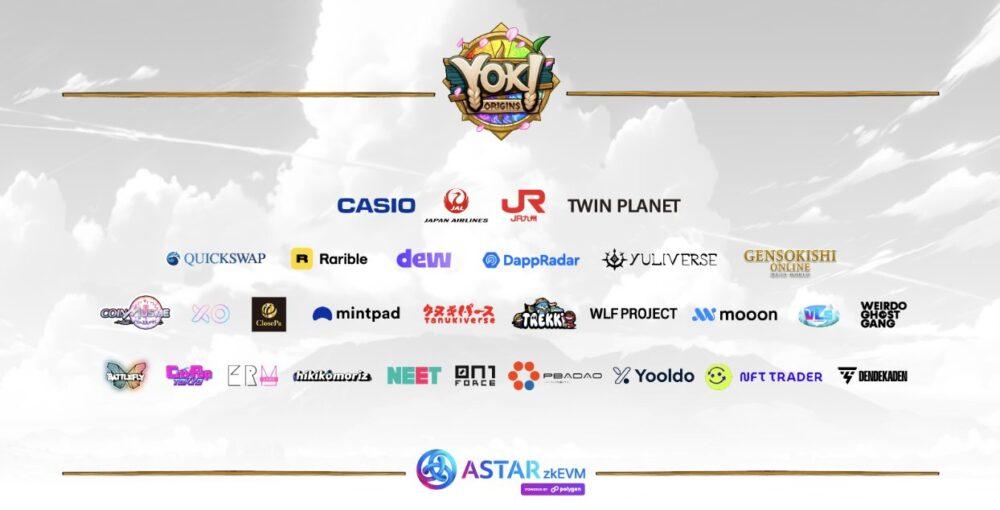

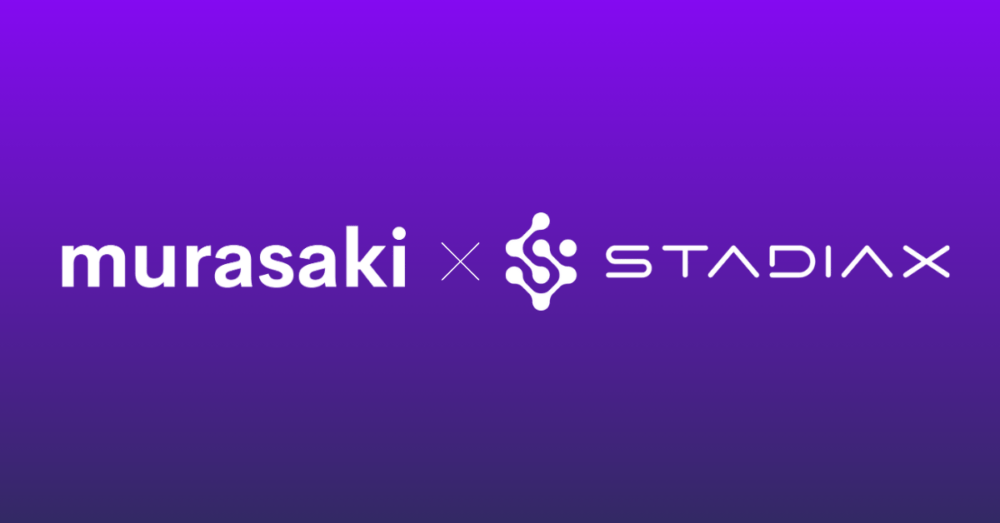


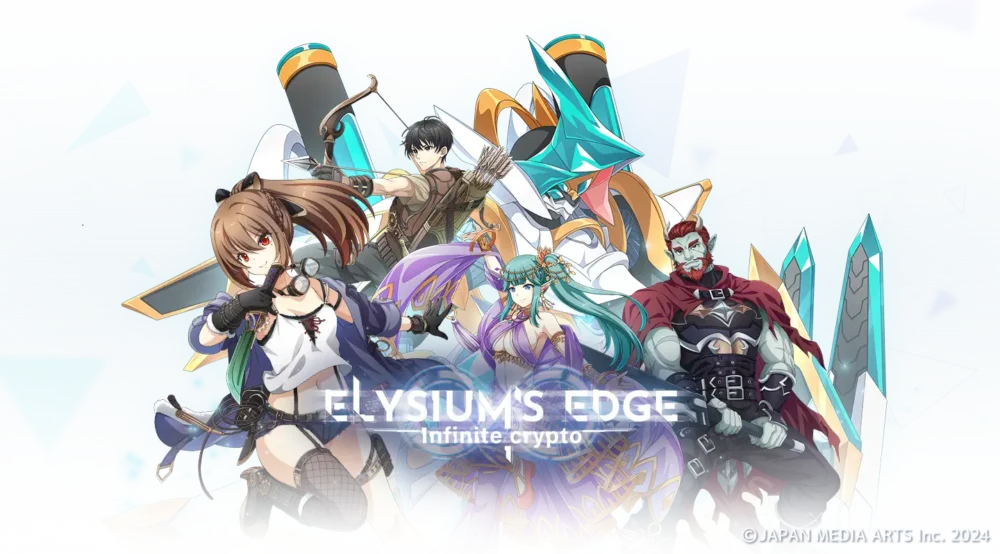



















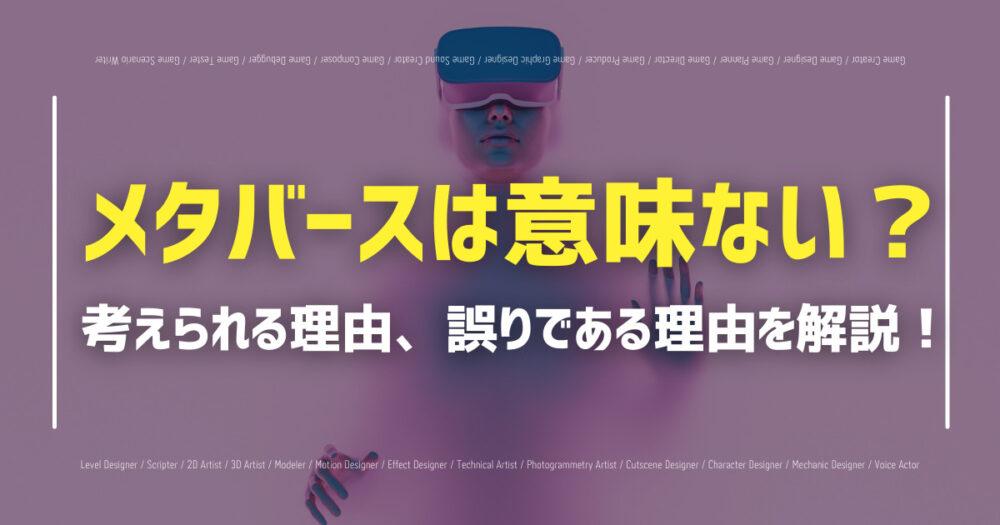































 初めてのWeb3
初めてのWeb3